播放视频
608人在学·0条笔记 收藏
收藏
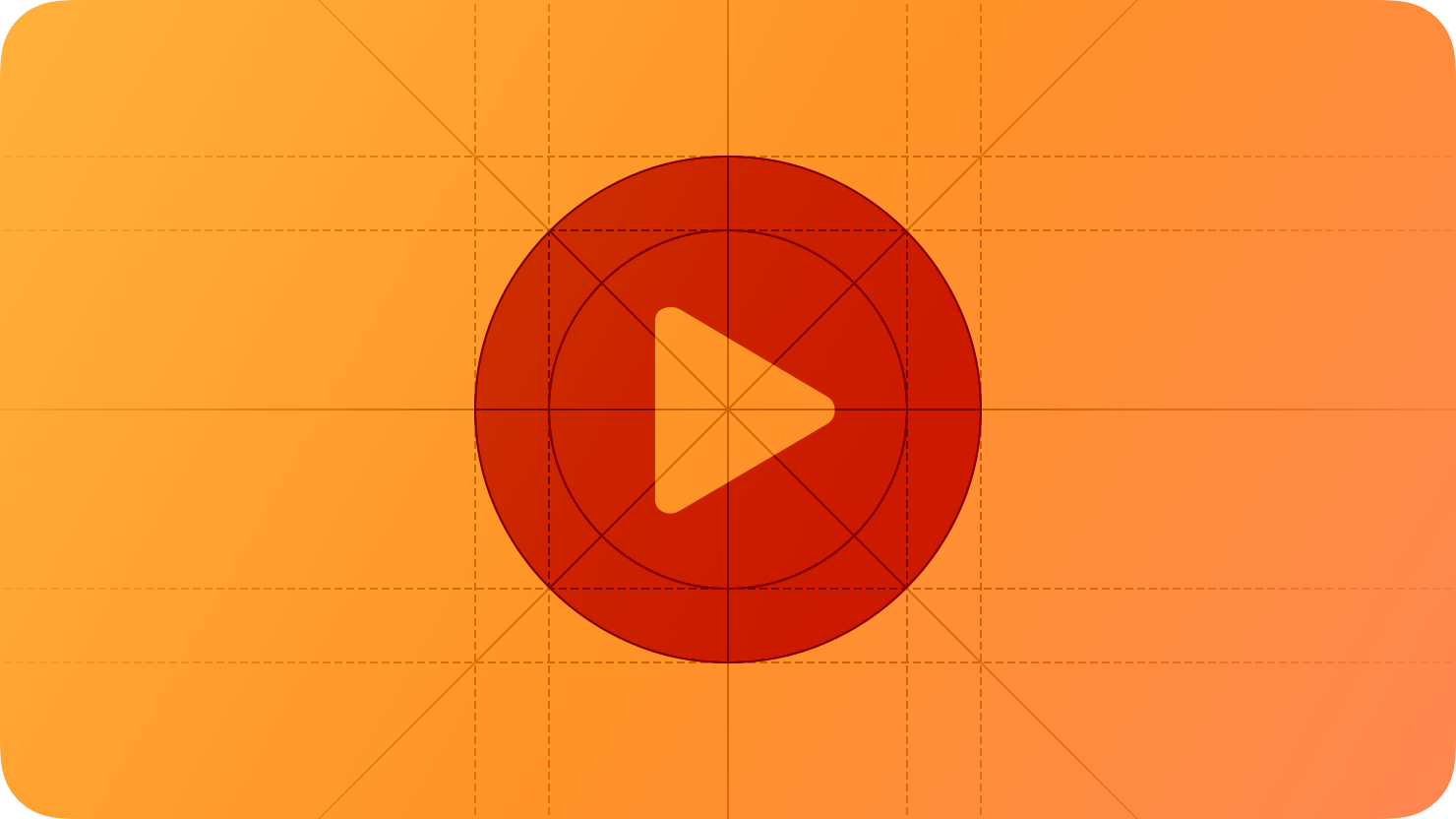
无论使用 App 还是游戏,用户都期待在设备上享受丰富的视频体验。
系统为您提供了视频播放器,您可以在 Apple 的所有平台中通过“视频”App 提供您的内容,让用户获得便捷且一致的观看体验。
系统提供的视频播放器支持不同宽高比的播放模式以及适用于大多数平台的画中画 (PiP) 观看模式。尽管用户可在播放过程中切换模式,系统还会默认基于视频的宽高比选择以下其中一种播放模式:
- 在全屏或宽高比填充模式下,视频会缩放以填充显示屏,并且可能会发生一些边缘裁剪。
- 在适合屏幕或宽高比模式下,整个视频在屏幕上可见,并根据需要出信箱模式或邮筒模式。
应用指南
- 使用系统提供的视频播放器给人一种熟悉、便捷的体验
- 始终以视频的原始宽高比显示内容
- 提供对用户有帮助的附加信息,如图像、标题、描述等,但要避免此类内容遮挡媒体播放
- 支持用户期望的交互方式来控制视频
- 当观众在模式之间切换时,要避免允许来自不同来源的音频混合。
与“视频” App 整合
“视频” App 提供对整个系统中的收藏、最近播放和推荐视频内容提供了全局访问。当用户针对您 App 中的内容发起播放时,“视频” App 会自动打开您的 App 并过渡到该内容。遵循以下指南来让“视频” App 体验融入并成为您 App 中的一部分:
- 确保可顺利过渡到您的 App
- 过渡到您的 App 后立即开始播放所选内容
- 避免询问用户是否想要继续播放
- 当设备连接蓝牙键盘时,允许用户按下空格键后暂停或开始播放
- 确保内容向正确的观看者播放
- 恢复播放时,使用上一个结束观看的时间点
加载内容
- 尽可能避免显示加载页面
- 立即开始播放
- 最小化加载屏幕内容
退出播放
退出播放后,用户会留在你的 App 中,而非返回到“视频” App,这有助于避免让用户感到混乱。
- 显示上下文相关的内容
- 做好立即退出的准备。


4人已学会
